نصب ویندوز ۱۰ از روی دستگاه اندرویدی — از صفر تا صد

همواره بهتر است یک کپی از ویندوز 10 را جایی دم دست خود داشته باشید. چه بهتر که این مکان روی گوشی شما باشد. بنابراین در این مقاله با روش نصب ویندوز 10 از روی دستگاه اندرویدی آشنا خواهیم شد.
امکان نصب ویندوز 10 از روی رسانههای بسیار مختلفی وجود دارد. از این رو اگر یک پشتیبان از ویندوز 10 را روی یک حافظه فلش نگهداری کنید، مفید خواهد بود، اما اگر زمانی پیش آید که به این فلش دسترسی ندارید چطور؟ در این صورت میتوانید ویندوز 10 را مستقیماً از روی گوشی اندرویدی خود و به وسیله اپلیکیشن نصب کنید. در ادامه این راهنما با روش تنظیم DriveDroid و سپس نصب ویندوز 10 از روی دستگاه اندرویدی آشنا خواهید شد.
DriveDroid چیست؟
DriveDroid یک اپلیکیشن اندرویدی است که امکان مانت کردن ایمیج دیسک سیستم عامل و استفاده از آن به عنوان یک رسانه نصب مانند فلش USB یا سیدی و دیویدی را میدهد. با استفاده از DriveDroid میتوان طیف وسیعی از سیستمهای عامل را نصب کرد. به طور معمول از آن برای نصب توزیعهای مختلف لینوکس استفاده میشود، اما با استفاده از آن میتوان ویندوز 10 را نیز نصب کرد.
نکته مهم: DriveDroid نیازمند دسترسی root روی گوشی اندرویدی است.
روت کردن یک دستگاه اندرویدی باعث میشود که دسترسیهای فراتر از سطح معمولی به امکانات دستگاه داشته باشید. به این ترتیب اپلیکیشن DriveDroid میتوانید کنترل بیشتری به دست آورده و دسترسیهایی فراتر از یک اپلیکیشن معمولی داشته باشید. فرایند روت کردن گوشی اندرویدی مشابه جیلبریک کردن گوشی iOS است.
اگر قصد دارید گوشی اندرویدی خود را روت کنید، پیشنهاد میکنیم مطلب زیر را مطالعه کنید تا با فواید و معایب این کار آشنا شوید:
یکی از سریعترین روشها برای روت کردن گوشی اندرویدی استفاده از Magisk است، اما توجه کنید که باید پیش از انجام این کار، یک پشتیبان سیستمی بگیرید، زیرا ممکن است در طی این فرایند همه دادههای روی گوشی پاک شوند.
شیوه نصب ویندوز 10 از روی دستگاه اندرویدی با DriveDroid
اگر روی دستگاه اندرویدی خود، دسترسی روت نداشته باشید، بقیه مراحل این راهنما برای شما به درستی کار نخواهد کرد. DriveDroid نیازمند دسترسی روت است تا بتواند ایمیج ویندوز 10 را به طرز درستی مانت کند. همچنین در صورتی که بخواهید سیستم عامل دیگری مانند یک توزیع لینوکس را روی رایانه خود نصب کنید، باید دسترسی روت داشته باشید. بنابراین از این بخش به بعد فرض میکنیم که شما به دستگاه اندرویدی خود دسترسی روت دارید.
دانلود آخرین نسخه از ویندوز 10
برای نصب ویندوز 10 از روی دستگاه اندرویدی باید ابتدا یک کپی از این ویندوز تهیه کنید. ابزار Windows Media Creation آسانترین روش برای دانلود کردن جدیدترین نسخه از ویندوز 10 است. به این منظور به صفحه دانلود نرمافزار ویندوز 10 (+) بروید و گزینه Download tool now را انتخاب کنید.
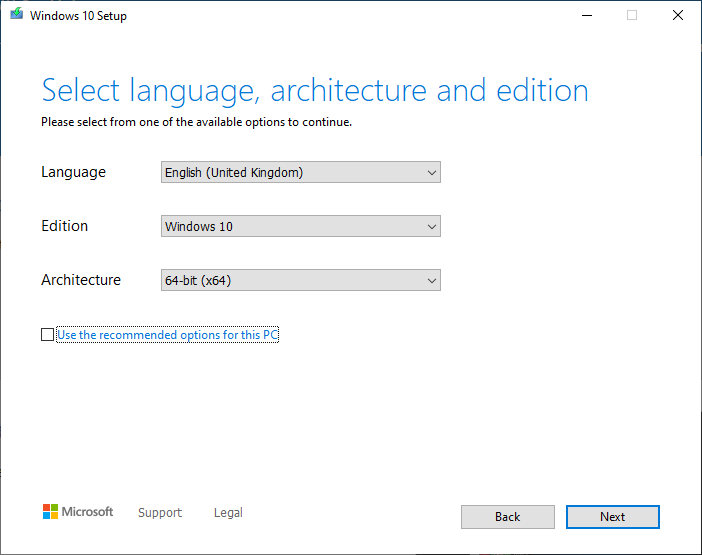
- ابزار Windows Media Creation را باز کنید.
- گزینه Create installation media for another PC را انتخاب کرده و سپس تنظیمات Windows 10 ISO مورد نظر خود را ایجاد کنید.
- اگر یک ISO پشتیبان میسازید که روی رایانه خودتان استفاده کنید، میتوانید از گزینه Use the recommended options for this PC استفاده کنید.
- روی Next کلیک کنید تا این فرایند تکمیل شود.
پس از آن که دانلود ایمیج ویندوز 10 پایان یافت، باید آن را روی گوشی هوشمند اندرویدی خود و در یک پوشه که به راحتی در خاطر بماند، کپی کنید. بهتر است فایلها را با استفاده از کابل USB روی گوشی اندرویدی خود کپی کنید، چون در ادامه این راهنما به یک اتصال فعال نیاز خواهید داشت.
دانلود و پیکربندی اپلیکیشن DriveDroid
ابتدا باید اپلیکیشن DriveDroid را از این نشانی (+) دانلود و روی گوشی نصب کنید.
سپس اپلیکیشن DriveDroid را باز کنید. این اپلیکیشن بیدرنگ از شما تقاضای دسترسی روت میکند که باید به آن بدهید (Grant). سپس Image Directory را پیکربندی کنید. منظور از Image Directory پوشهای است که ایمیجهای دیسک ویندوز 10 را قبلاً روی گوشی کپی کردهاید. در طی فرایند تنظیم اولیه Image Directory باید یک پوشه پیشفرض انتخاب کنید، اما میتوانید در ادامه آن را عوض کنید.
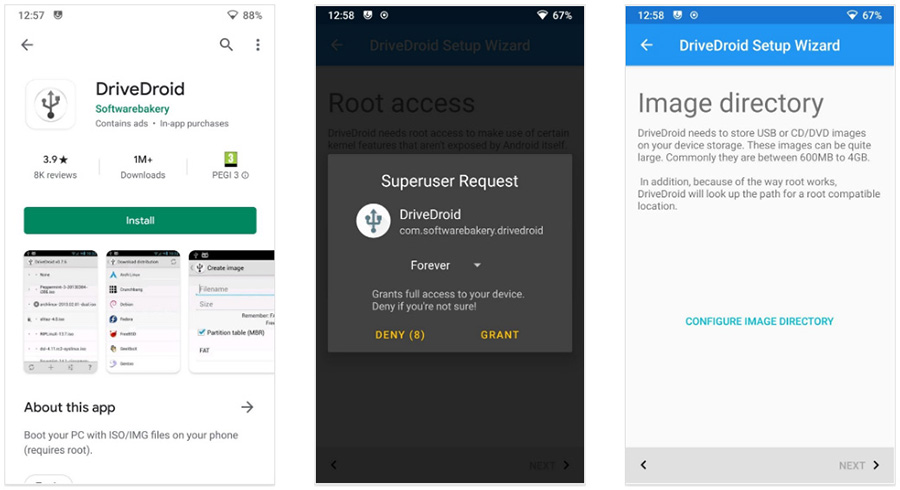
تست تنظیمات USB اپلیکیشن DriveDroid
DriveDroid تنظیمات اتصال یواسبی را برای دستگاه اندرویدی تست میکند. این اپلیکیشن باید اتصال USB را به عنوان یک دستگاه ذخیرهسازی اداره کند تا بتواند ایمیج ایزوی ویندوز 10 را به عنوان یک ایمیج قابل بوت شدن مانت کند. مراحل کار را به کمک تصاویر زیر پیگیری کنید.
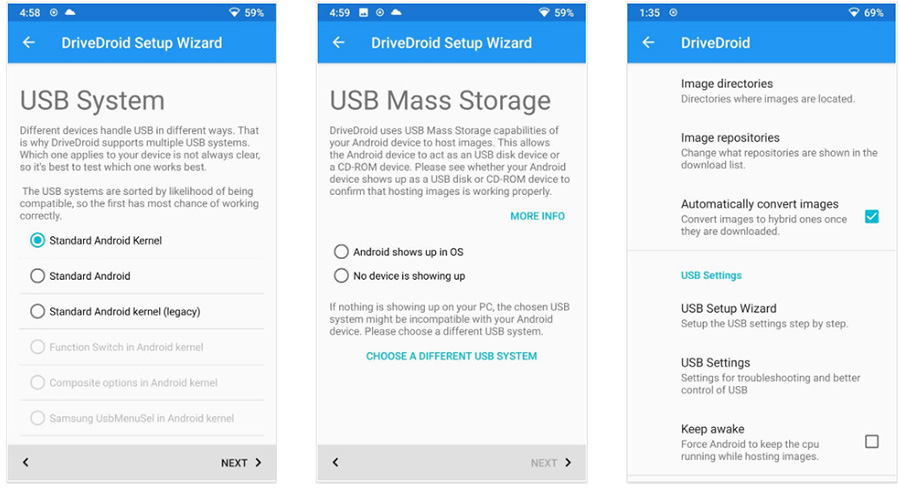
کرنل اندروید استاندارد برای غالب کاربران بهترین گزینه محسوب میشود. ابتدا گزینه نخست را انتخاب کنید و سپس روی Next بزنید. صبر کنید تا فایل تست DriveDroid به عنوان یک درایو قابل مانت شدن ظاهر شود.
اگر دستگاه در فایل اکسپلورر شما دیده نشد، باید Choose a Different USB System را انتخاب کرده و دوباره تلاش کنید. زمانی که بین سه تنظیم ابتدایی مختلف USB سوئیچ میکنید و فایل تست DriveDroid ظاهر نمیشود، نباید نگران باشید.
تنظیم گزینههای یواسبی DriveDroid
در صفحه اصلی میتوانید گزینههای یواسبی DriveDroid را تغییر دهید. روی آیکون چرخدنده در گوشه راست-بالا بزنید و به سمت پایین اسکرول کنید. سپس به منوی USB Settings > Manually Change USB Mode > Mass Storage رفته و روی Confirm کلیک کنید.
مانت کردن ایمیج ویندوز 10 در DriveDroid
اکنون باید ایمیج ویندوز 10 را مانت کنید. بسته به گزینههای پوشه ایمیج پیشفرض، ایزو ویندوز 10 ممکن است قبلاً روی صفحه اصلی DriveDroid ظاهر شده باشد. اگر چنین نباشد، آیکون چرخدنده را در گوشه راست-بالا بزنید و سپس Image Directories را انتخاب کنید. روی آیکون قرمز در گوشه پایین کلیک کنید. اکنون به پوشهای بروید که شامل ایمیجهای دیسک است و در صورت تقاضا دسترسی را ارائه کنید.
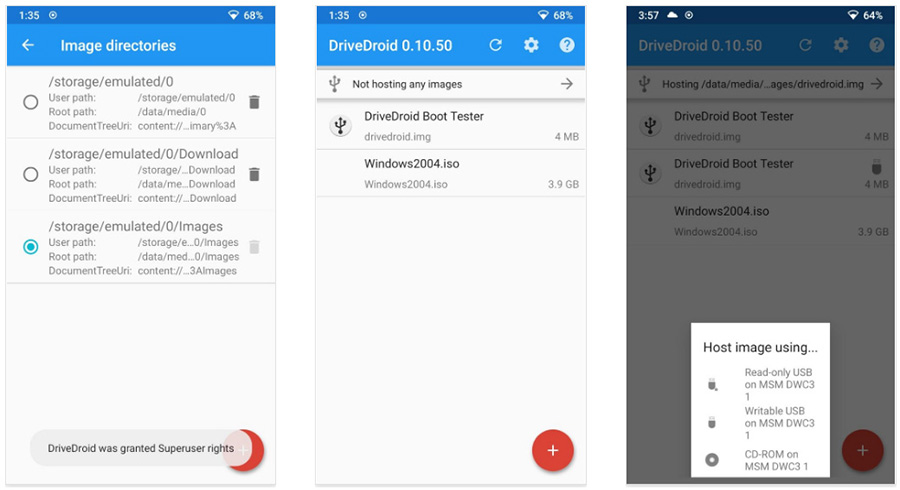
دایرکتوری صحیح را از Image Directory انتخاب کرده و سپس به صفحه اصلی DriveDroid بازگردید. سپس ایمیج ویندوز 10 را انتخاب کرده و روی Host image using CD-ROM کلیک کنید. به این ترتیب آیکون دیسک کوچکی روی ایمیج دیسک ظاهر میشود که نشان میدهد ایمیج با موفقیت مانت شده است.
دسترسی به منوی بوت ویندوز
اینک باید گوشی اندرویدی خود را به رایانهای وصل کنید که میخواهید ویندوز نصب کنید و این کار با استفاده از کابل USB انجام مییابد. برای شروع کار باید رایانه را خاموش کنید. کابل USB متصل به گوشی اندروید را به رایانه وصل کنید.
زمانی که رایانه را روشن میکنید، با استفاده از کلیدهای خاص تعیین شده، وارد منوی بوت شوید. در اغلب رایانهها منوی بوت با یکی از کلیدهای F8، F11 یا Del باز میشود گرچه بسته به سازنده مادربرد ممکن است نیاز به فشردن کلیدهای دیگری باشد.
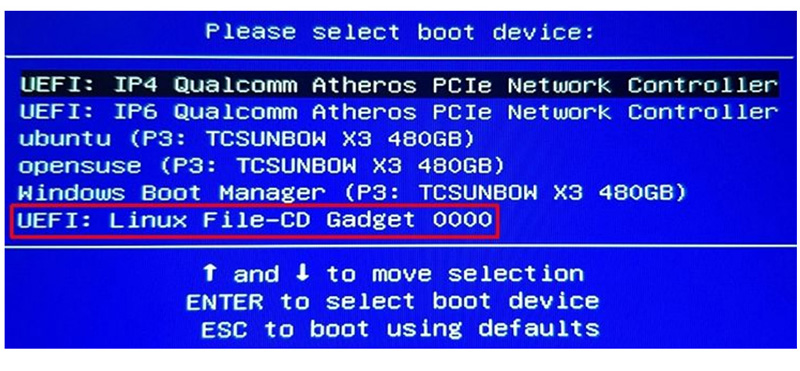
زمانی که منوی بوت باز شد، به سمت پایین اسکرول کنید تا گزینه DriveDroid را پیدا کنید که باید نامی مانند Linux File-CD Gadget داشته باشد. سپس کلید اینتر را بزنید. به این ترتیب صفحه نصب ویندوز 10 بارگذاری خواهد شد و میتوانید نسخه تازهای از ویندوز 10 را روی رایانه خود داشته باشید.
نصب ویندوز 10 از گوشی اندروید روی هر نوع رایانه
زمانی که ایمیج ویندوز 10 و اپلیکیشن DriveDroid را روی دستگاه اندرویدی خود نصب کردید، میتوانید آن را روی هر رایانهای نصب کنید. تنها عیب مهم این روش نصب DriveDroid آن است که ایمیج ویندوز 10 در نهایت قدیمی خواهد شد.
در این حالت باید جدیدترین نسخه را دانلود کنید و سپس آن را به دستگاه اندرویدی خود کپی کرده و از طریق DriveDroid مورد استفاده قرار دهید. DriveDroid یک اپلیکیشن کارآمد برای نصب روی گوشی است. شما میتوانید با استفاده از آن حتی رایانه را مستقیماً از طریق کابل USB بوت کنید و از هر فایل ISO یا IMG ذخیره شده روی گوشی برای بالا آوردن رایانه بهره بگیرید.










